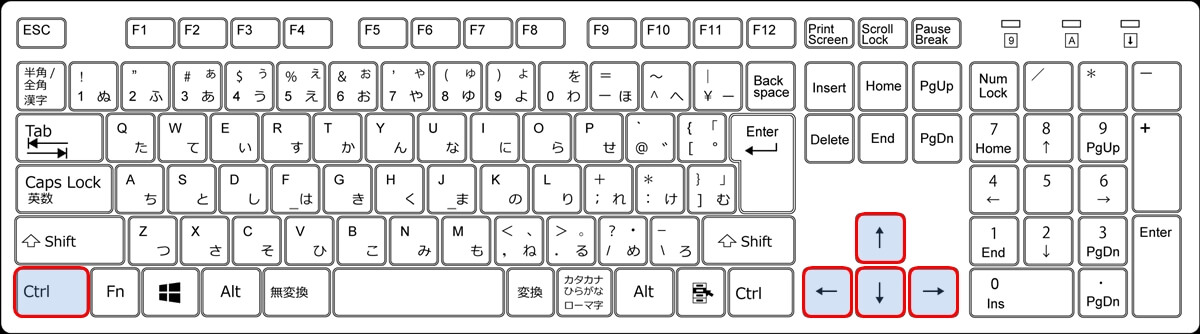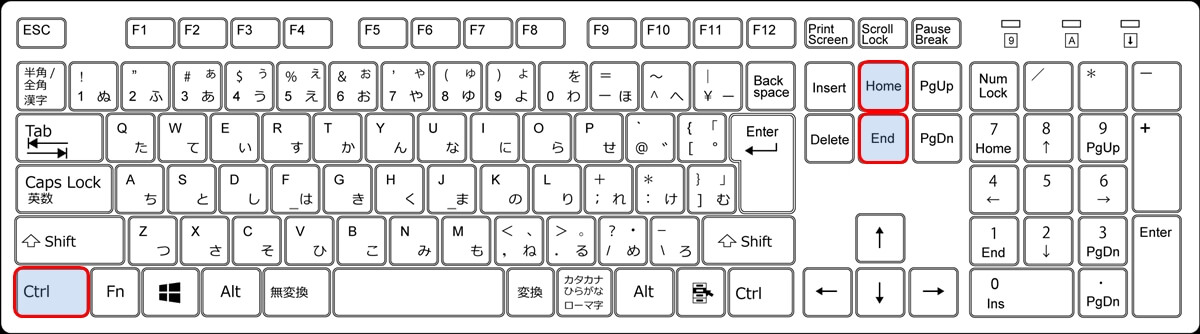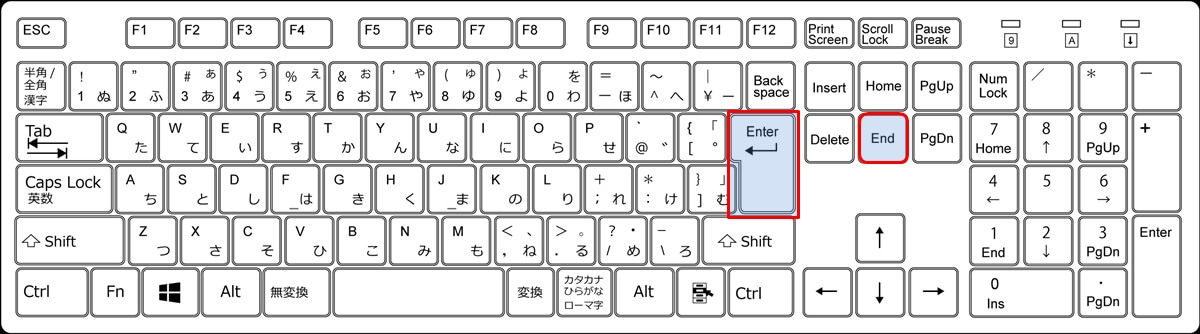『エクセルで効率よく作業をするためには何が大事ですか?』と聞かれたら、間違いなく『ショートカットキーを使いこなすこと』と答えます。
他にも大事なことはいろいろありますが、ショートカットキーを知らないことには効率アップを図れないことは間違いありません。
ショートカットキーによっては、使わない場合よりも1/10ぐらいの時間で済んでしまうものもあるので、『時間短縮』としてはかなり強力な武器となって作業を手助けしてくれるでしょう。
今回は、数あるショートカットキーの中でも、一番よく使う『カーソルを一瞬で移動させる』ショートカットキーを紹介していきます。
- 連続データの始まり/終わりに移動するショートカットキー
- シート内の最初/最後に移動するショートカットキー
- 最後のデータがある列に移動するショートカットキー
カーソル移動のショートカットキーは、エクセルを使う上では『基本中の基本』で必須とも言えるので必ず覚えてほしいと思います。
連続データの始まり/終わりに一瞬で移動するショートカットキー
- 『CTRL』+『←』/『↑』/『→』/『↓』
まずは、カーソル移動では最も基本的な『連続データの始まり/終わり』に移動するショートカットキーです。
下のエクセルのようにA、B、Cの連続データがあり、最初に①の位置にカーソルを置いたとします。
そこから、『CTRL』+『→』を押していくと、②~⑦の順番でカーソルが移動していきます。

⑦の位置でさらに『CTRL』+『→』を押すと、もうデータはないのでエクセルの最終列に移動します。
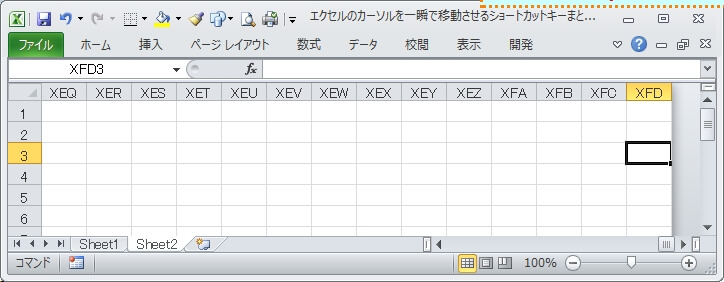
このショートカットキーは、大きい表などで一番最後の列に移動したいとか、一番最後の行に移動したいという場合に、スクロール操作が一切必要ないので特に便利です。
『CTRL』と組み合わせる『←』、『↑』、『↓』も同様に、左方向、上方向、下方向に移動させることができます。
このショートカットキーについては、次の動画の方でも解説しているので、ぜひ参考にしてください。

繰り返しますが、『CTRL』+『←』/『↑』/『→』/『↓』はエクセルでは『最も基本的なショートカットキー』となるので、必ず覚えてください。
シート内の最初と最後のセルに移動するショートカットキー
- 『CTRL』+『HOME』 ※シートの最初のセルに移動
- 『HOME』 ※行の最初のセル列に移動
- 『CTRL』+『END』 ※入力データの最終列、最終行のセルに移動する
シートの最初のセルに移動する『CTRL』+『HOME』キー
『CTRL』+『HOME』は、シートの最初のセル(A1)の位置に移動させるショートカットキーです。
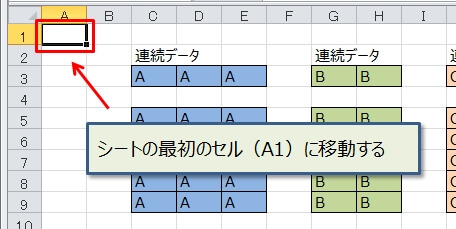
下のまでずっと画面をスクロールして、左上のセルまで一気に戻りたい時に使うと便利です。
行の最初のセルに移動する『HOME』キー
続いては、カーソルがある行の最初のセルに移動する『HOME』キー。
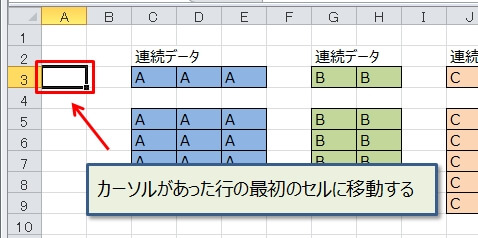
これも特に説明の必要がないぐらい、単純明快です。
最初のうちは間違いやすいので、『CTRL』+『HOME』と押した場合と、『HOME』を押した場合のカーソル移動の違いをしっかり覚えましょう!
シート内で一番最後に入力されているセルに移動する『CTRL』+『END』キー
もう一つの『CTRL』+『END』は、『シート内で一番最後に入力されているセルに移動する』ショートカットキー。
ちょっとわかりづらいので、次のエクセルを例に解説します。
例えば、↓のようなシートの場合は、『CTRL』+『END』を押すと最後の入力データの『K9』の位置にセルに移動します。
つまり、最も『最後の列でかつ、最後の行に入力されているセル』に移動するということです。
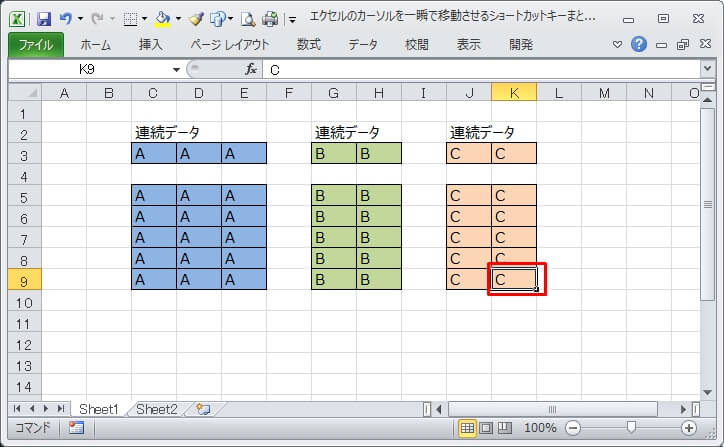
次のような場合は、入力データのない赤枠のセルに移動します。
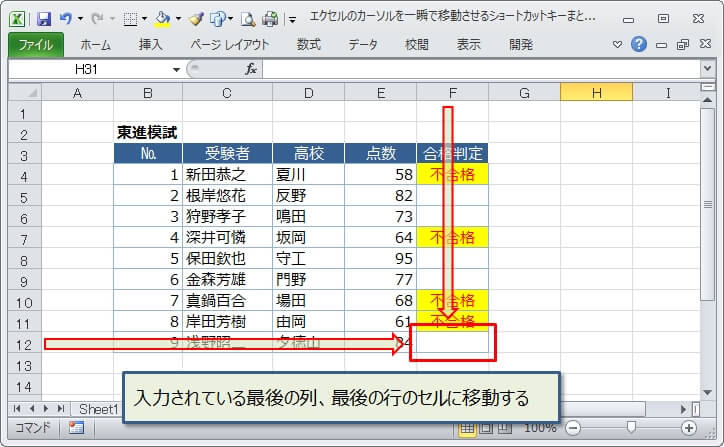
でも、これも、『最後の列でかつ、最後の行に入力されているセル』に移動しています。
『CTRL』+『END』キーは、慣れないうちは『なんでここに移動するの?』と思いがちですが、使っていくことで移動先の位置が理解できるようになります。
ENDモードのショートカットキーは、『CTRL』+『END』の行限定バージョン
あまり知られていませんが、エクセルには『Endモード』というモードがあります。
ENDキーを押すことで『Endモード』になり、もう一度ENDキーを押すか、『End』モードとは関係のないキーを押すと『Endモード』が解除されます。
ここで紹介するのは、以下のショートカットキーです。
- 『END』→『ENTER』
『END』を押しながらではなく、『END』キーを押した後に『ENTER』キーを押す手順になるので注意してください。
『END』→『ENTER』は、先に紹介した『CTRL』+『END』キーの行限定バージョンだと思えばいいです。
『CTRL』+『END』がシート内を移動するのに対し、この『END』→『ENTER』は、カーソルがある行の中だけでしか移動しません。
例えば、次のようなエクセルの表があって、カーソルが8行目にあったとします。
この状態で『END』キーを押すと、ステータスバーに『Endモード』と表示されます。
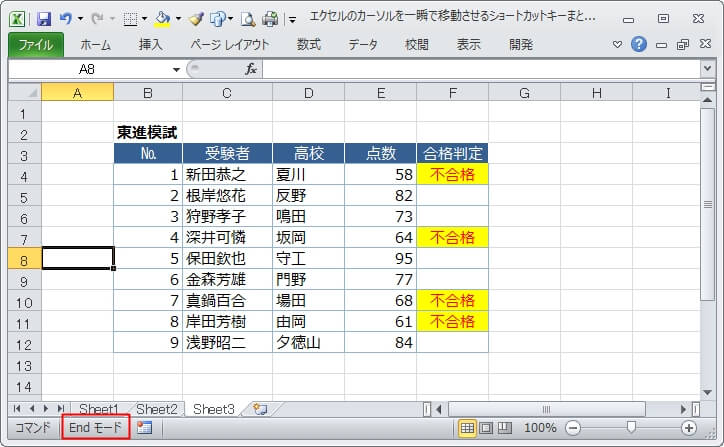
この『Endモード』の時に、『ENTER』キーを押すと、次のように赤枠のセルに移動します。
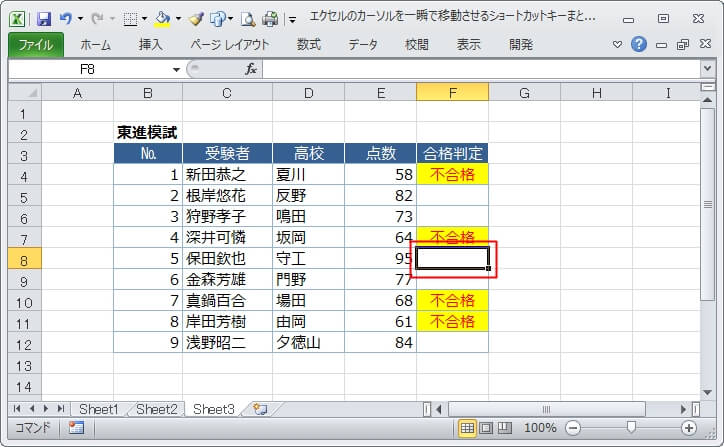
移動先が行の最後に入力されている『E8』ではなく、『F8』であることに注目してください。